浏览器打开是360导航怎么样改变 浏览器打开为什么是360导航
更新时间:2024-01-11 14:01:36作者:jkai
网络浏览器是我们日常生活中不可或缺的工具,我们通过它来访问各种网站、获取信息、娱乐等。然而,有时我们在打开浏览器时,会发现它自动跳转到360导航页面,那么浏览器打开为什么是360导航呢?接下来小编就带着大家一起来看看浏览器打开是360导航怎么样改变,快来学习一下吧。
具体方法:
1、首先打开谷歌浏览器。
2、打开后是360首页。
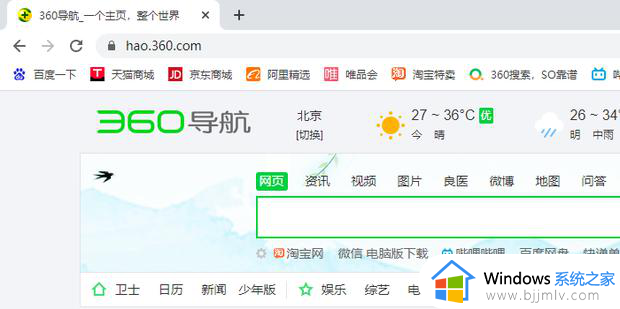
3、想要改成默认,那就点击右上角的三个点。
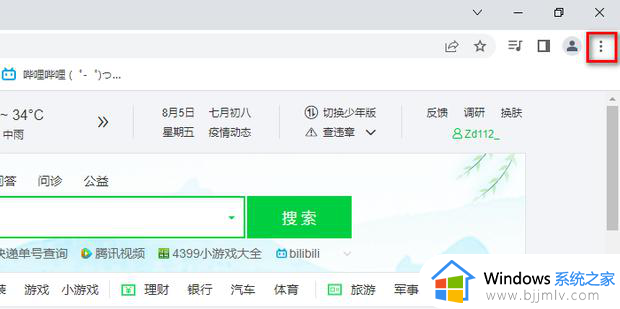
4、点击【设置】打开设置页面。
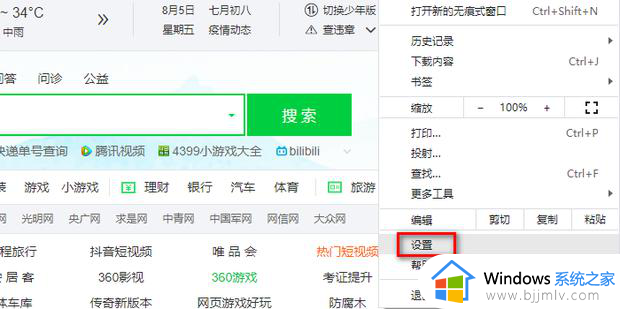
5、点击【启动时】。
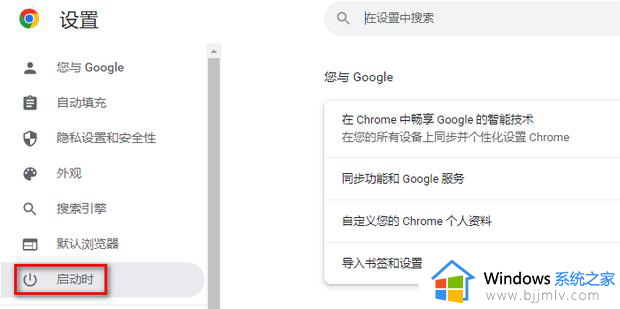
6、如图所示,这里【打开特定网页或一组网页】是360导航的网址。
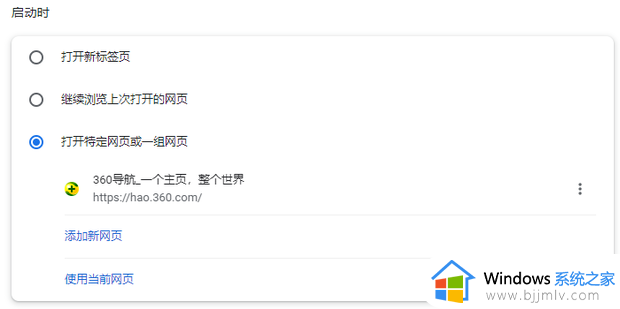
7、点击360导航右侧的三个点。
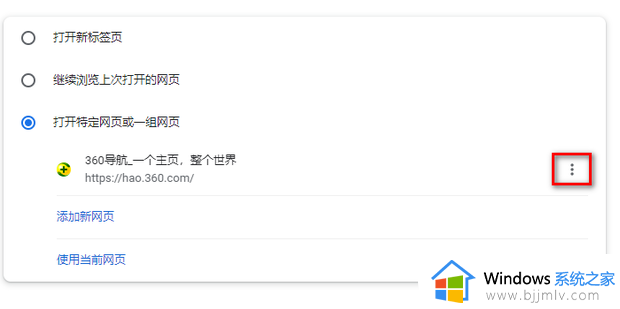
8、点击【移除】。
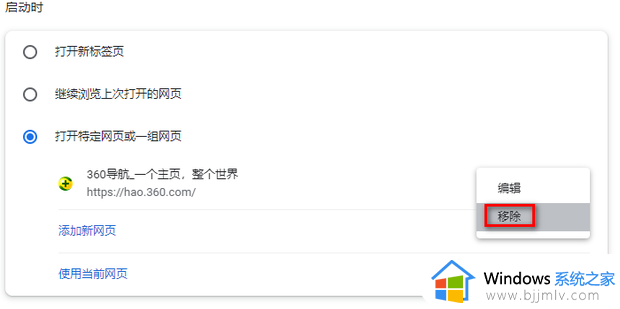
9、移除后会默认选择【打开新标签页】。
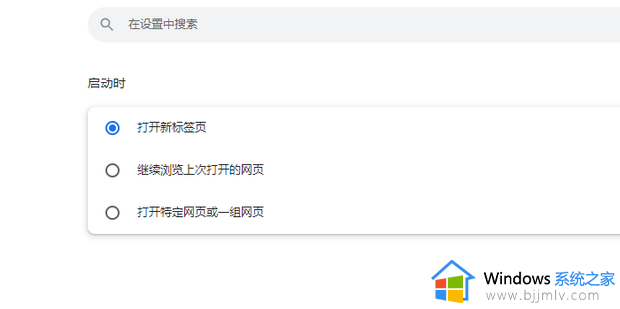
10、重新打开谷歌浏览器,就会打开谷歌搜索,也就是谷歌浏览器默认的设置。
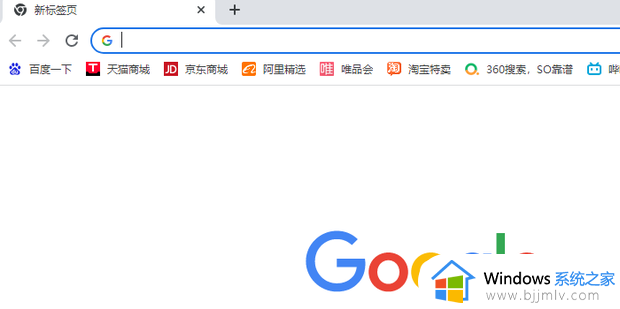
以上全部内容就是小编带给大家的浏览器打开是360导航改变方法详细内容分享啦,有需要的小伙伴就快点跟着小编一起来看看吧,希望本文可以帮助到各位。
浏览器打开是360导航怎么样改变 浏览器打开为什么是360导航相关教程
- edge浏览器如何关闭360导航 edge浏览器关闭360导航的步骤
- 为什么ie打开是360浏览器 ie打开页面是360浏览器怎么办
- 为什么ie浏览器打开是360浏览器 ie浏览器被360篡改了怎么改回来
- 谷歌浏览器打开是360怎么办 谷歌浏览器打开后是360浏览器如何解决
- 浏览器主页hao123如何彻底删除 浏览器主页怎么删hao123导航
- 360浏览器书签导出怎么设置 360浏览器的书签怎么备份
- 怎样禁止360浏览器自动打开 如何禁止360浏览器自动启动
- 360浏览器每次打开都是最小化窗口怎么办 每次打开360浏览器都是小窗口的解决办法
- 360浏览器极速模式怎么开 360浏览器极速模式如何打开
- 360浏览器自动打开怎么关闭?360浏览器自启动在哪里关闭
- 惠普新电脑只有c盘没有d盘怎么办 惠普电脑只有一个C盘,如何分D盘
- 惠普电脑无法启动windows怎么办?惠普电脑无法启动系统如何 处理
- host在哪个文件夹里面 电脑hosts文件夹位置介绍
- word目录怎么生成 word目录自动生成步骤
- 惠普键盘win键怎么解锁 惠普键盘win键锁了按什么解锁
- 火绒驱动版本不匹配重启没用怎么办 火绒驱动版本不匹配重启依旧不匹配如何处理
电脑教程推荐
win10系统推荐